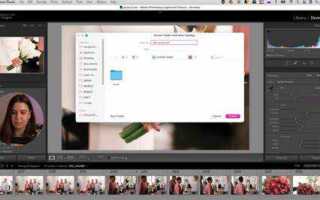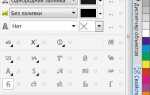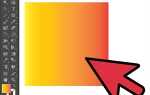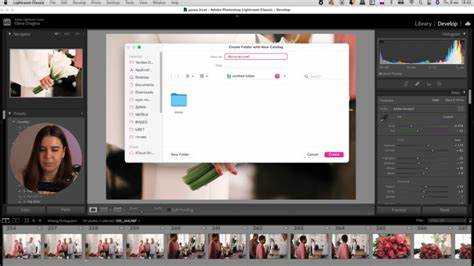
Adobe Lightroom – это не просто программа для улучшения фотографий. Это полноценный инструмент для управления цифровым архивом, точной коррекции цвета и тонкой настройки композиции. В отличие от фоторедакторов общего назначения, Lightroom предлагает недеструктивную обработку, что позволяет сохранить исходные данные RAW-файлов без потерь.
Одна из ключевых функций – гибкая работа с экспозицией и динамическим диапазоном. Например, при съёмке в контрастных условиях Lightroom позволяет восстановить детали в пересвеченных участках неба и одновременно вытянуть тени, без ухудшения качества изображения. Это особенно важно для пейзажных и уличных фотографов, работающих в переменном освещении.
Блок Color Grading предоставляет точный контроль над оттенками в тенях, средних тонах и светах. В отличие от фильтров в мобильных приложениях, здесь можно задать отдельные цветовые значения с шагом в один градус оттенка и регулировать баланс между ними. Это критично для портретной съёмки, где важна естественность оттенков кожи.
Функция синхронизации пресетов и настроек между несколькими изображениями ускоряет постобработку серийных съёмок. Например, при репортажной или свадебной съёмке можно обработать одно фото, а затем мгновенно применить те же параметры ко всей серии, сохранив единый визуальный стиль.
Lightroom также интегрирован с облаком Adobe, что позволяет работать с изображениями на разных устройствах без потери качества и актуальности изменений. Для фотографов, работающих в полевых условиях или в путешествиях, это означает возможность начать обработку на планшете и завершить её на компьютере с калиброванным монитором.
Как Lightroom помогает быстро сортировать и отбирать удачные кадры

Lightroom предоставляет инструменты, которые позволяют отсортировать сотни снимков за считанные минуты. Основной механизм – система флагов, звёзд и цветных меток. Клавиши P (Pick), X (Reject) и U (Unflag) позволяют мгновенно оценивать кадры без необходимости тратить время на меню или мышь. Это особенно полезно при отборе серии снимков с одной съёмки.
Фильтрация по метаданным, рейтингу и цвету значительно ускоряет этап первичной селекции. Например, можно быстро отобразить только те фотографии, которые были сняты с определённой выдержкой, объективом или в конкретной дате. Это удобно для анализа технических параметров и выбора наилучшего результата.
Функция сравнения (Compare View) помогает сопоставить два похожих кадра, выявив различия в резкости, освещении и выражениях лиц. А режим Survey View позволяет одновременно оценить несколько вариантов, чтобы оставить один – самый сильный.
Интеграция с коллекциями (в том числе умными – Smart Collections) автоматически группирует снимки по заданным критериям, исключая ручную сортировку. Это упрощает поиск финальных кадров, особенно в проектах с жёсткими дедлайнами.
Использование пресетов импорта позволяет сразу назначать рейтинг или метки по имени файла, папке или данным EXIF. Это полезно при съёмках на несколько камер, когда нужно быстро отделить материалы разных операторов или сцен.
Зачем использовать пресеты для единообразной цветокоррекции
При работе с сериями изображений, например, для коммерческих проектов, блогов или маркетплейсов, критично поддерживать визуальное единство. Пресеты в Adobe Lightroom позволяют моментально применять заранее заданные параметры цветокоррекции, исключая необходимость ручной настройки каждого кадра.
Единообразие особенно важно при создании брендового контента: одинаковая цветовая температура, насыщенность и контраст создают визуальную целостность. Например, использование одного пресета для каталога товаров повышает доверие покупателя за счёт профессионального вида карточек товара.
Пресеты минимизируют риск ошибок. Когда коррекция выполняется вручную, велика вероятность отклонений по тону или балансу белого между кадрами. Применение одного и того же пресета устраняет эти различия и ускоряет рабочий процесс.
Для командной работы пресеты обеспечивают стандартизацию. Передача набора параметров другим участникам съёмки или ретуши исключает субъективные трактовки цвета. Это особенно важно при постобработке изображений для социальных сетей, где несогласованность визуала может снизить вовлечённость аудитории.
Создание собственных пресетов после тщательной настройки изображения позволяет повторно использовать проверенные решения для других проектов, что снижает время на обработку в разы без потери качества результата.
Как управлять экспозицией и контрастом без потери качества
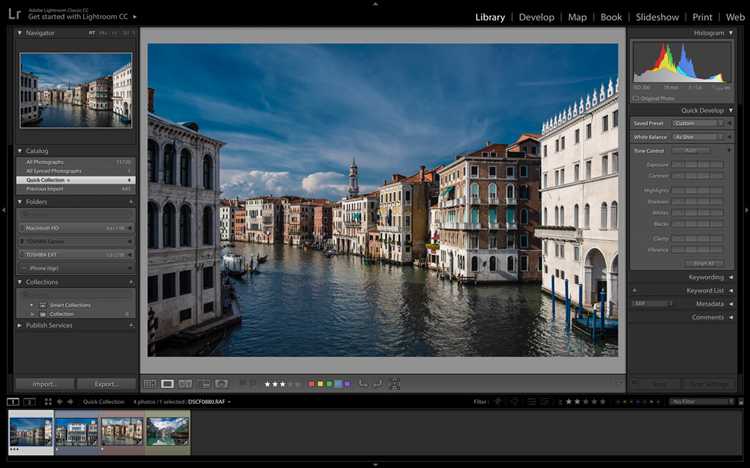
Lightroom позволяет точно настраивать экспозицию и контраст, не ухудшая качество изображения, благодаря работе с форматами RAW и продвинутым алгоритмам рендеринга.
- Используйте ползунок «Экспозиция» только для глобальной корректировки освещённости. Если требуется локальная правка, применяйте градуированные или радиальные фильтры.
- Для восстановления деталей в светах уменьшайте значение «Света» (Highlights) – это позволяет вернуть текстуру в пересвеченных областях, особенно в облаках и коже.
- Чтобы вытянуть тени, увеличьте «Тени» (Shadows), но не переусердствуйте – при чрезмерной коррекции появляется цифровой шум. Следите за гистограммой.
- Контраст регулируйте через кривую (Tone Curve), а не только ползунком «Контраст». Кривая даёт больше контроля: можно добавлять точки и регулировать контраст в светах, полутонах и тенях независимо.
- Используйте «Чёрные» и «Белые» (Blacks и Whites) для выставления точек чёрного и белого. Зажмите Alt при перетаскивании – Lightroom покажет, где начинается клиппинг (потеря данных).
- Не увеличивайте контраст за счёт насыщенности. Это создаёт нереалистичный эффект. Вместо этого комбинируйте тональную кривую с инструментом «Четкость» (Clarity) для повышения микроконтраста.
Регулярно проверяйте изображение в масштабе 100%. Многие ошибки экспозиции и контраста становятся видимыми только при полном увеличении. Использование Lightroom в связке с форматами RAW гарантирует максимальное сохранение деталей на каждом этапе.
Почему важно работать с RAW-файлами именно в Lightroom
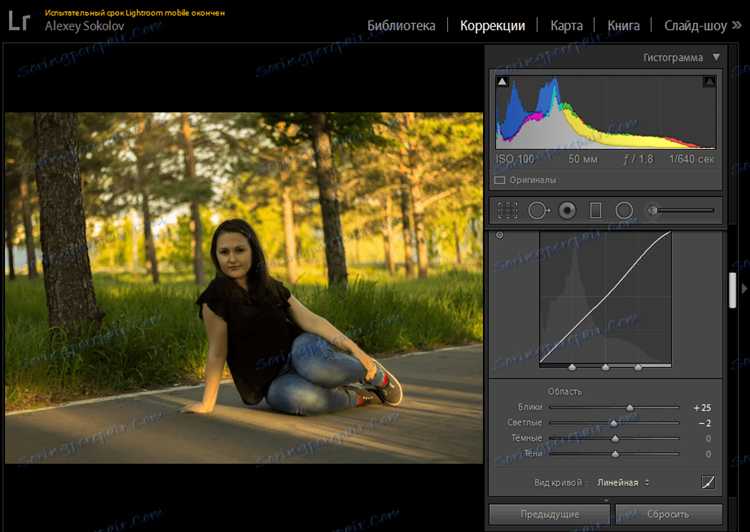
RAW-файлы содержат максимум информации, полученной с матрицы камеры, включая широкий динамический диапазон и высокий битрейт (до 14 бит на канал). Lightroom использует собственный движок обработки Adobe Camera Raw, который обеспечивает точную интерпретацию данных без потерь, что критически важно при работе с тенями и пересветами.
В отличие от большинства других программ, Lightroom позволяет применять недеструктивные изменения: все правки сохраняются как инструкции, не затрагивая исходный файл. Это даёт возможность вернуться к оригиналу в любой момент и не терять качество при многократной коррекции.
Модуль Detail обеспечивает продвинутую обработку шума и резкости, оптимизированную под RAW-формат. Алгоритмы Enhance Details и Denoise используют машинное обучение для восстановления мелких деталей без артефактов, особенно эффективно на снимках с высоким ISO.
Панель Camera Calibration предоставляет доступ к профилям цветопередачи, соответствующим конкретной модели камеры, что невозможно при работе с JPEG. Это позволяет получить точные цвета уже на этапе первичной обработки.
Использование RAW в Lightroom также раскрывает потенциал градиентных и локальных масок: тональная информация в RAW-файле сохраняется в полной мере, что делает такие коррекции гораздо более гибкими и точными.
Как использовать маскировку для локальной правки отдельных участков фото
В Adobe Lightroom инструмент «Маска» позволяет точно воздействовать на отдельные зоны изображения без затрагивания остальной части кадра. Для создания маски нажмите кнопку «Маска» в панели инструментов, затем выберите подходящий тип: кисть, градиент, радиальный фильтр, маску по цвету, по яркости или по объекту.
При работе с кистью установите нужный размер, растушёвку и нажмите на область, которую хотите изменить. Для точного наложения включите отображение маски (клавиша «O»). Избегайте резких границ, используя умеренную растушёвку и регулировку потока кисти.
Для выделения участков по цвету выберите «Выделение по цвету», затем пипеткой укажите нужный оттенок. Можно расширить диапазон с помощью дополнительного выбора или сужать его через ползунок «Тон». Это полезно для коррекции неба, кожи или травы без влияния на другие цвета.
Маски по яркости работают с контрастом. Отметьте диапазон светлых или тёмных областей, затем примените корректировки только к ним. Например, можно снизить блики на лбу или осветлить тени в глазах без изменения экспозиции всего кадра.
Маска по объекту и по фону используют искусственный интеллект для точного выделения людей, одежды, неба и других элементов. После автоматического выделения можно вручную уточнить маску с помощью инструмента «Добавить» или «Вычесть».
После создания маски доступен полный набор настроек: экспозиция, контраст, текстура, чёткость, температура и другие. Все изменения применяются только к выделенному участку. Это позволяет добиться точной цветокоррекции, ретуши или стилистических эффектов.
Что дает синхронизация настроек при обработке серий снимков
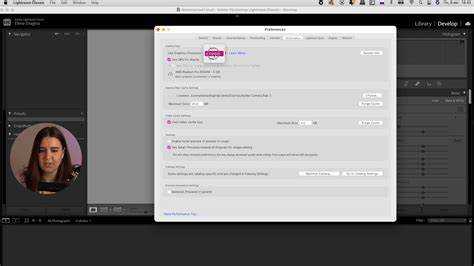
Синхронизация настроек в Adobe Lightroom позволяет применять одинаковые параметры коррекции к нескольким фотографиям за один шаг, что существенно экономит время при работе с сериями снимков, сделанных в одинаковых условиях. Это особенно важно для съемок с одинаковыми настройками камеры или освещения – например, свадеб, мероприятий, портретных сессий.
Точное копирование параметров экспозиции, баланса белого, контраста, резкости и других правок помогает сохранить визуальную консистентность серии. Lightroom учитывает индивидуальные особенности каждого кадра, позволяя при необходимости корректировать синхронизированные настройки локально, что уменьшает риск ошибок и потери качества.
Функция синхронизации позволяет избегать повторного ввода одинаковых параметров, снижая рутинную нагрузку и сокращая общий цикл обработки. При работе с большим количеством фотографий это повышает продуктивность и уменьшает вероятность несоответствий в цветовой гамме или экспозиции между кадрами.
Для оптимального результата рекомендуется сначала корректировать эталонный снимок, добиваясь нужного визуального результата, а затем применять синхронизацию ко всем снимкам серии. В случае заметных отличий в освещении отдельных кадров стоит использовать частичную синхронизацию, ограничивая копирование лишь ключевых параметров.
Как Lightroom упрощает экспорт фото для соцсетей и печати
Adobe Lightroom предлагает гибкие настройки экспорта, которые позволяют быстро подготовить изображения под конкретные требования соцсетей и печатных форматов без потери качества.
- Предустановки экспорта – можно создать и сохранить шаблоны с нужными параметрами: разрешение, формат файла, размер и водяной знак. Это экономит время при регулярной публикации.
- Автоматическое изменение размера – Lightroom позволяет задать точные размеры в пикселях или дюймах, что особенно важно для оптимального отображения в Instagram, Facebook и других платформах.
- Выбор формата – экспорт в JPEG, TIFF, PNG с возможностью контроля уровня сжатия и цветового профиля (sRGB, AdobeRGB). Для соцсетей предпочтителен sRGB с качеством 80-90%, чтобы избежать цветовых искажений.
- Массовый экспорт – экспорт сразу нескольких фото с разными параметрами без повторной настройки для каждого изображения.
- Добавление метаданных и водяных знаков – полезно для авторского права при публикации и для отслеживания источника при распространении фото.
Для печати Lightroom предлагает:
- Экспорт в TIFF или высококачественный JPEG с разрешением от 300 dpi для сохранения детализации.
- Выбор цветового пространства, подходящего для конкретной печати (CMYK через сторонние конвертеры или AdobeRGB для цифровой печати).
- Возможность добавления обрезных меток и конвертации в нужный размер с учетом полей и рамок.
Использование встроенных в Lightroom функций экспорта исключает необходимость дополнительных программ и минимизирует ошибки при подготовке файлов, что гарантирует соответствие техническим требованиям соцсетей и типографий.
Вопрос-ответ:
Почему многие фотографы выбирают Adobe Lightroom для обработки своих снимков?
Adobe Lightroom предлагает удобный интерфейс, позволяющий быстро и точно корректировать цвет, экспозицию и детали изображения. Программа поддерживает работу с большими объемами фотографий, что делает процесс обработки быстрее и организованнее. Кроме того, Lightroom имеет встроенные инструменты для каталогизации и поиска, что упрощает управление коллекцией снимков.
Какие основные возможности Adobe Lightroom выделяют его среди других программ для обработки фотографий?
Lightroom позволяет изменять параметры освещения, контраст, баланс белого, насыщенность и резкость без потери качества. Кроме того, программа сохраняет исходные файлы нетронутыми, создавая отдельные версии с изменениями. Также есть инструменты для локальной коррекции, ретуши и создания пресетов — готовых настроек, которые можно быстро применять к нескольким фотографиям.
Можно ли использовать Adobe Lightroom для обработки фотографий в формате RAW, и зачем это нужно?
Да, Lightroom отлично работает с файлами RAW — исходными изображениями с максимальным количеством информации, которые получают напрямую с камеры. Обработка RAW в Lightroom позволяет восстановить детали в тенях и светах, улучшить цвета и исправить ошибки съемки без ухудшения качества, что невозможно сделать с обычными JPEG-файлами.
Как Adobe Lightroom помогает в организации больших коллекций фотографий?
Программа позволяет создавать каталоги, присваивать изображениям ключевые слова, рейтинги и метки, что облегчает их поиск и сортировку. Пользователь может быстро находить нужные снимки по дате, месту съемки или определённым характеристикам. Такая система особенно полезна при работе с сотнями или тысячами фотографий.
Стоит ли использовать Adobe Lightroom новичкам, которые только начинают учиться обработке фото?
Lightroom подойдет и новичкам, поскольку интерфейс интуитивно понятен, а базовые функции можно освоить без глубоких технических знаний. В программе есть множество готовых фильтров и пресетов, которые помогут быстро улучшить снимки. Кроме того, существует большое количество обучающих материалов, что облегчает процесс обучения.